

|
|
| プレゼンテーションの新規作成時に、プレゼンテーションテーマと呼ばれるひな型を利用することで、見栄えが良く、全スライドにデザインの統一性をもたせたプレゼンテーションを簡単に作成することができます。 テーマにはスライドのデザインや配色、フォントの種類やサイズなどが定義されています。 |
||
| 1. PowerPointを起動し、新規プレゼンテーションを表示します。 |
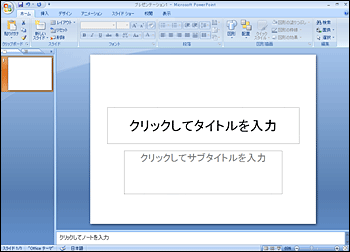 |
|
| 2. 『デザイン』タブをクリックし、『デザイン』グループよりテーマ『クール』をクリックします。 |
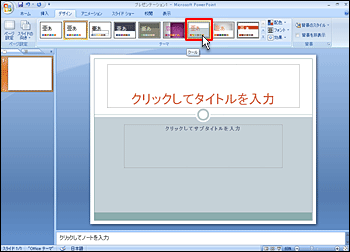 |
|
| 3. プレゼンテーションにテーマ『クール』が適用されます。 ステータスバーに適用されているテーマ名が表示されます。 |
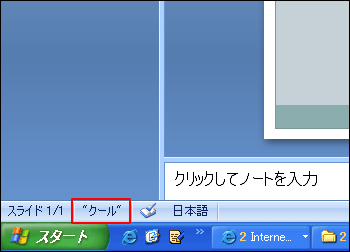 |
|
| Tips Microsoft Office Onlineテンプレート テーマよりも、より具体的に目的を絞り、デザインや構成を「テンプレート」として利用することができます。 Microsoft Office Onlineを利用することで、PowerPoint用のテンプレートを無料でダウンロードし、利用することができます。 Microsoft Office Onlineテンプレートの利用方法は次の通りです。 (Microsoft Office Onlineテンプレートを利用するためには、インターネット接続環境が必要です。) |
||
| (1) Officeボタンをクリックし『新規作成』を選択します。 |
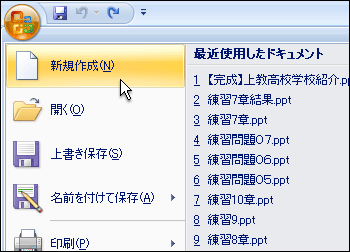 |
|
| (2) 『新しいプレゼンテーション』ダイアログボックスが表示されますので、『Microsoft Office Online』の『プレゼンテーション』をクリックします。 |
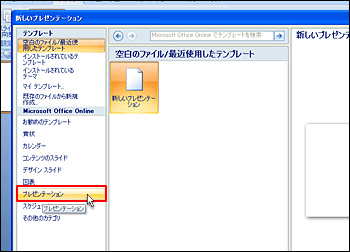 |
|
| (3) プレゼンテーションのカテゴリが表示されますので、希望のカテゴリを選択します。 ここでは「ビジネス」を選択します。 |
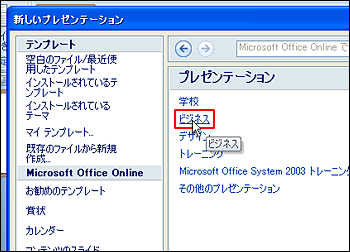 |
|
| (4) 目的に合ったデザインのテンプレートを探してクリック後、『ダウンロード』をクリックします。 |
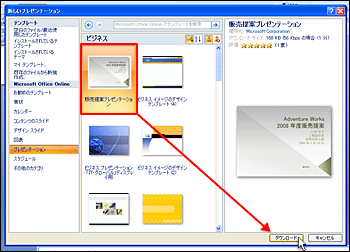 |
|
| (5) Office製品の正規品の確認ダイアログボックスが表示された場合は『続行』をクリックします。 |
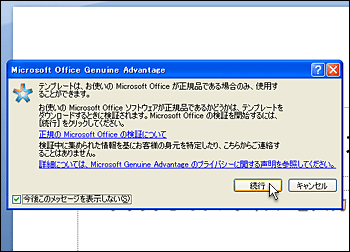 |
|
| (6) ダウンロードが完了すると利用できます。 なお、プレゼンテーションファイル中にはサンプルデータが入っていますので、必要に応じて修正、削除して利用します。 |
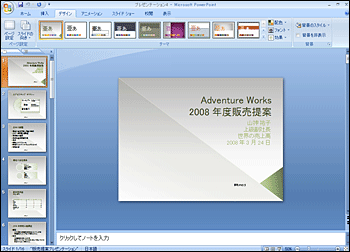 |
|